📗「条件によって分けたい」って、誰でも1回は思うよな

タスク
点数が80点以上なら“合格”、それ未満は“不合格”…とか、
仕事のデータでも『未納なら赤文字』とか、
“ある条件のときはコレ!”って、手動で色分けしたり、文字を変えるのって、
めっちゃ疲れるし、ミスも出るんよな。

ジッピー(ChatGPT)
それ、全部IFにまかせとき!条件判断、任せろ言うてますわ!
🟢 IF関数とは
対応Ver.(365~2007)
✅ Excel 2007~Microsoft 365まで対応OK!

タスク
条件に応じて、結果を分ける関数で=IF(論理式, 真の場合, 偽の場合) って書きます!
📊使用例
🔹IF関数をつかってみよう

タスク
例えば、=IF(B2>=80,"合格","不合格") って書いて、
B2が80以上なら“合格”、それ以外なら“不合格”って表示させてみましょう!
🎞️ 動画で見たい方はこちら
図解:IF関数
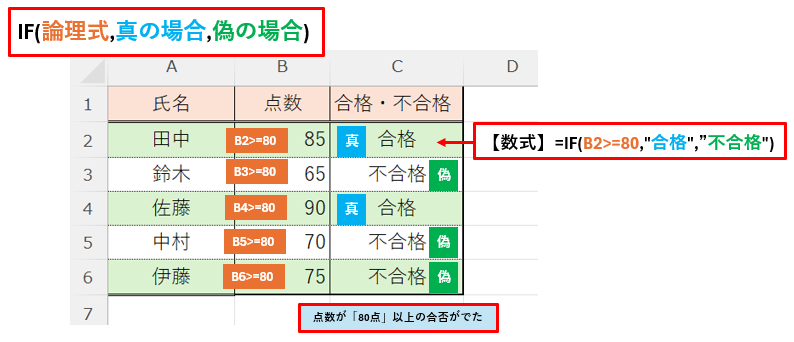

タスク
合否判定、エラーチェック、在庫管理、条件付き表示…
とにかく“判断して分ける”ってときに、IFがあればもう無敵や!

ジッピー(ChatGPT)
“ご飯かパンか”すら決められへんワイでも、IF関数なら即決や!
🧩 よくある間違い
| ❌ミス例 | 💡ポイント |
|---|---|
=IF(B2>=80,合格,不合格) ←””がない! | → 文字列はダブルクォーテーション(”)で囲もう! |
条件の中に = だけ使ってる | → 等しいなら =、でも >= や < などちゃんと考えて! |
| ネストしすぎてワケわからん | → 複雑な分岐には、次回紹介の IFS関数を使うのがオススメ! |
📢 次回予告

ジッピー(ChatGPT)
さぁ次は…
「IFS関数って、“条件判断を任せられる上司や!”」
IFの嵐もスッキリ1本に!
複数条件がある時にめっちゃ使える、あの新世代関数が登場や!



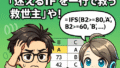
コメント